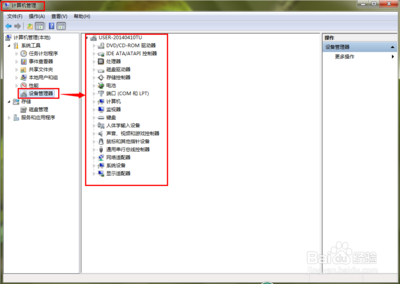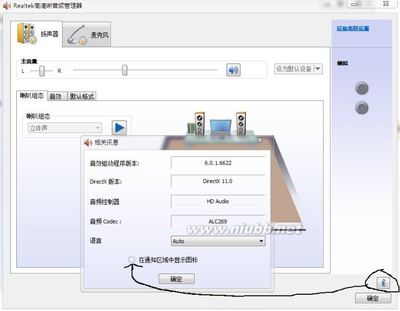音频管理器是电脑上一款管理电脑音效的软件,可以让你看电影或者玩游戏时的音效变得更加圆润雄厚,但是有时候我们用了别的音效管理软件或者根本不想用这个软件,当然也可能是不想看见这个图标,我们如何关闭它呢?
怎么关闭音频管理器 精 1、
对于单单只需要关闭其图标的,可以在软件本身关闭,也可以在系统任务栏中选择。
怎么关闭音频管理器 精 2、
首先,在电脑任务栏出右击,选择属性
怎么关闭音频管理器 精 3、
在属性里找到通知区域,点击自定义进入通知区域的自定义设置
怎么关闭音频管理器 精_音频管理器
怎么关闭音频管理器 精 4、
下拉找到音频管理器,选择隐藏通知和图标即可。
怎么关闭音频管理器 精 5、
或者在软件本身中取消通知。点击软件图标进入软件主界面,找到如图所示感叹号!,点击一下
怎么关闭音频管理器 精 6、
将在通知区域显示图标前的选项点成空白,即不选择,这样音频管理器的图标就没了。
怎么关闭音频管理器 精_音频管理器
怎么关闭音频管理器 精――关闭软件怎么关闭音频管理器 精 1、
音频管理器本身是没有退出选项的,要想关闭软件就是从认为管理器关闭,或者在启动项中选择不自己启动。
怎么关闭音频管理器 精 2、
按下Ctrl+Alt+delete或者Ctrl+Alt+esc进入任务管理器
怎么关闭音频管理器 精 3、
在任务管理器中找到realtek高清晰音频管理器
怎么关闭音频管理器 精_音频管理器
怎么关闭音频管理器 精 4、
右键单击,选择结束任务即可。

怎么关闭音频管理器 精 5、
如果你一直不用这个音频管理器,可以在启动中设置让它不自己启动。可以用电脑管理软件或者系统本身。
怎么关闭音频管理器 精 6、
按下win+R,输入msconfig
怎么关闭音频管理器 精 7、
在启动中找到realtek音频管理器禁用即可
怎么关闭音频管理器 精_音频管理器
 爱华网
爱华网